入園や入学へ向け、子供の持ち物にお名前ラベルをテプラで作る方も多いのではないでしょうか。
パソコンには多くのフォントが用意されていますが、「かわいくてオシャレなフォントがない!」と感じたことはないでしょうか。
インターネット上にはかわいくてオシャレなフォントを無料で配布しているサイトも多く存在しています。パソコンのフォントの種類の中に使いたいフォントが見つからないという時はフォントを追加できるのです。
ということで、今回は子供のお名前ラベル作成時に使いたいフォントがない時の追加方法を紹介しています。
パソコンに使いたいフォントがない時の追加方法
パソコンにインストールされているフォントの種類の中に使いたいフォントがない場合はブラウザでフォントを検索すると良いでしょう。
「かわいい フォント ダウンロード フリー」「オシャレ フォント ダウンロード 無料」などと検索窓に文字を打ち込み検索します。
使いたいフォントが見つかった時はフォントデータをダウンロードしましょう。
ダウンロードしたデータは「zip」ファイル形式になっていることがほとんどです。
データの保存先は分かりやすいようにデスクトップがおすすめです。
▼ 今回は参考例として「じゆうちょうフォント」というフォントデータをダウンロードしてみました。
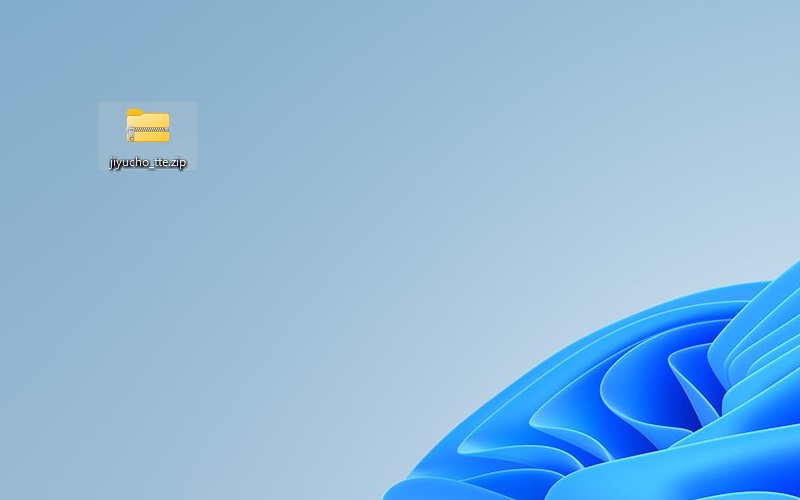
フォントのインストール方法
使いたいフォントデータのダウンロードが完了したら、次はインストールです。
インストールとはパソコンに導入して使えるように設定することです。
フォントデータはダウンロードしただけでは使うことが出来ないので注意してください。
フォントのインストール手順
- 1 ダウンロードしたzipファイル形式のフォントデータを解凍(展開)する
- 2 ttfファイルを開く
- 3 インストールする
●ダウンロードしたzipファイル形式のフォントデータを解凍(展開)する
ダウンロードしたzipファイル形式のフォントデータはダブルクリックすることで解凍が可能です。
▼ じゆうちょうフォントを解凍した直後の画面です。
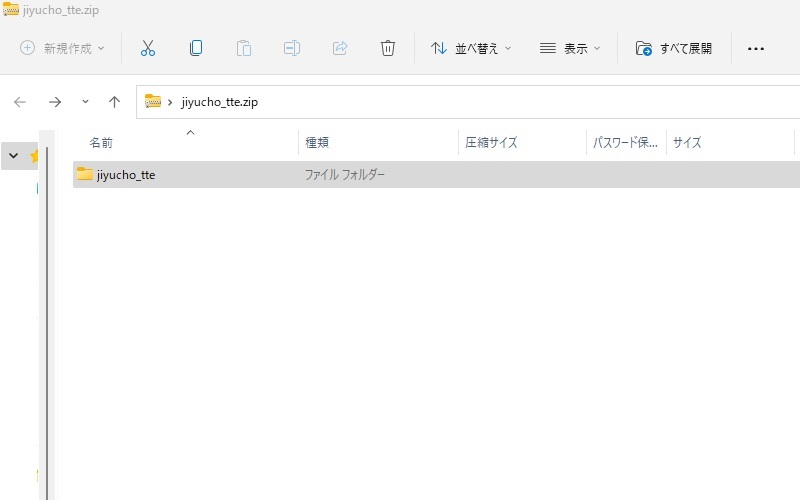
▼ jiyucho_tteをダブルクリックして中を確認します。
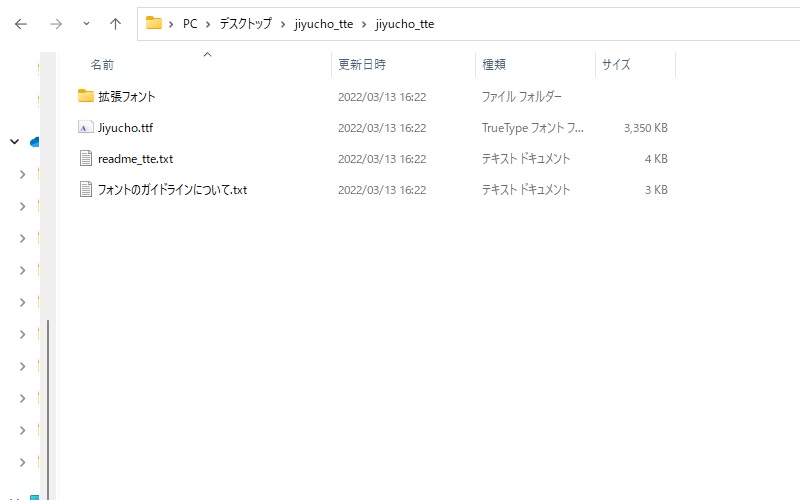
●ttfファイルを開く
jiyucho_tteの中を確認したら
▼ ttfファイルを開きます。
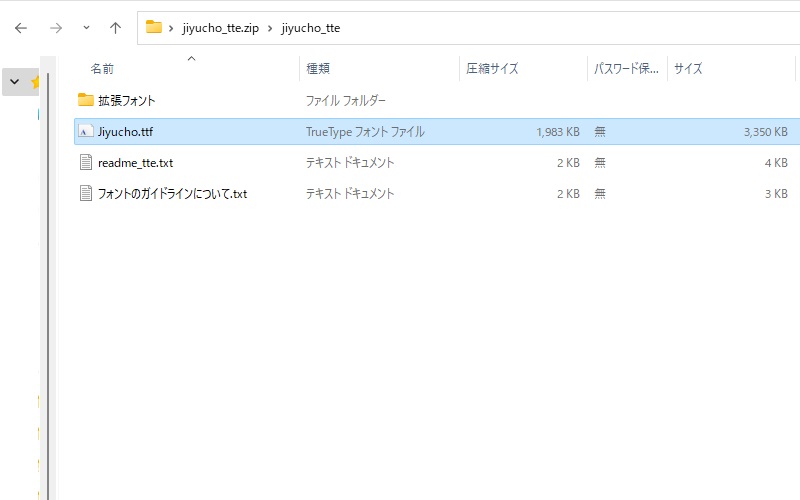
▼ ttfファイルを開いた時の画像です。
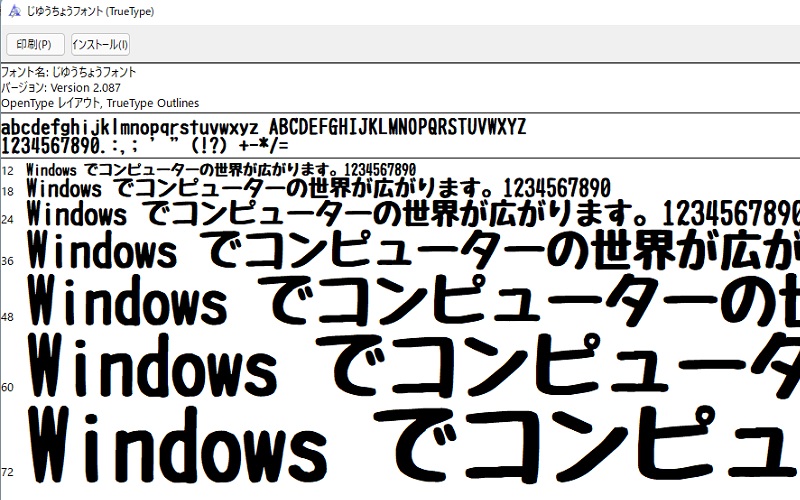
●インストールする
▼ 開いたfftファイル上部にあるインストールボタンをクリックするとインストールできます。
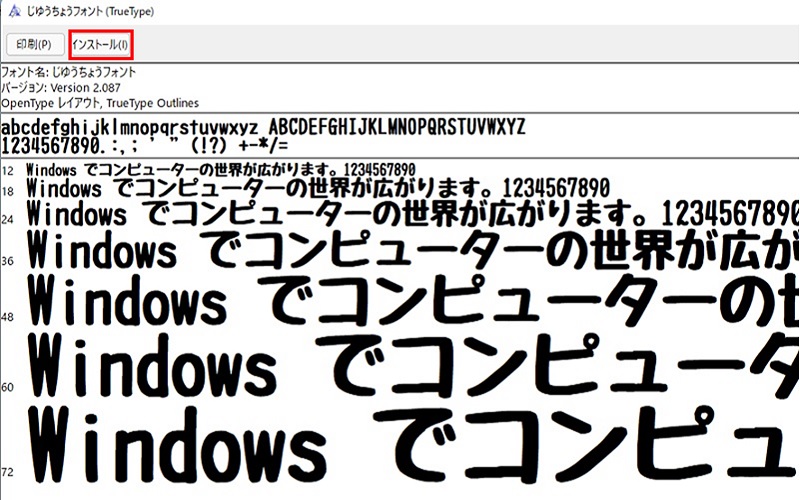
以上でフォントのインストールは完了です。
これでパソコンのラベルソフトで使うことが出来なかったフォントが使えるようになります。
最後に
今回の記事ではパソコンラベルソフトで使えなかったフォントの追加方法とインストール方法を紹介させていただきました。
注意する点としてはパソコン接続可能なテプラとWindows向けパソコンラベルソフト「PC10」の組み合わせでご利用の方向けの記事となっております。
パソコン接続専用のテプラを使っているけど、使いたいフォントがない方やもっとオシャレなフォントが使いたいと思っている方はぜひ試してみてはいかがでしょうか。
きっとお気に入りのフォントが見つけられると思います。
ちなみに私が使用しているテプラは「テプラPRO SR5900P」です。
「SPC10」との相性も良く、ストレスなく使用しています。
テプラPRO 5900Pについての記事は「PC接続で使うラベルライター!家庭用ならSR5900Pがおすすめ」で紹介しています。




コメント